Cara Membuat Angka Random di Excel
Cara Membuat Angka Random di Excel Dengan Mudah. Microsoft Excel adalah salah satu aplikasi yang dapat digunakan untuk membuat angka secara acak atau random dengan rentang nilai tertentu. Misalnya kita ingin mendapatkan nilai secara random dengan rentang nilai 70 hingga 95 dengan jumlah data sebanyak data yang anda inginkan.
Fungsi yang dapat kita gunakan untuk membuat angka secara acak atau random di Excel adalah RANDBETWEEN. Fungsi ini sangat bermanfaat ketika anda ingin mendapatkan data nilai secara acak tanpa harus susah-susah memikirkan datanya apa saja. Selain itu, cara menggunakan rumus fungsi RANDBETWEEN sangat mudah, dimana kita hanya perlu memasukkan rentang data random yang diinginkan saja. Nah, jika anda penasaran bagaimana caranya maka simak pembahasan selanjutnya berikut ini.
Cara Membuat Angka Random di Excel Dengan Mudah
Pada artikel sebelumnya saya telah membahas bagaimana cara mencari nilai tertinggi di Excel. Nah, kali ini saya akan menjelaskan cara menggunakan RANDBETWEEN di Excel dengan sangat mudah. Berikut ini adalah rumus fungsi RANDBETWEEN dan cara menggunakannya.
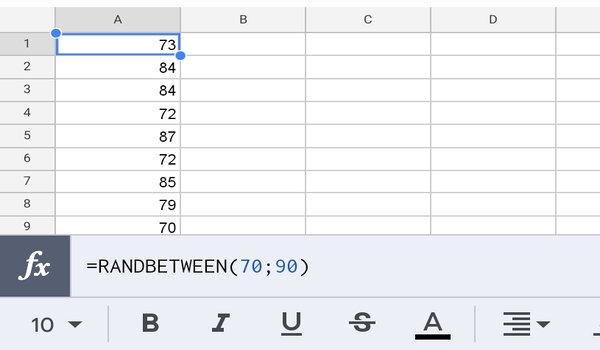
=RANDBETWEEN(nilai_rendah;nilai_tinggi)
- Nilai_rendah, silahkan anda isi dengan angka atau nilai terendah yang anda inginkan. Misalnya 70 maka silahkan isi dengan RANDBETWEEN(70;...).
- Nilai_tertinggi, silahkan anda isi dengan angka atau nilai tertinggi yang anda inginkan. Misalnya 90 maka silahkan isi dengan RANDBETWEEN(70;90).
- Jadi rumusnya menjadi =RANDBETWEEN(70;90)
- Terkadang pada versi Excel lain menggunakan tanda koma saja sebagai pemisah. Jika rumus diatas error maka kemungkinan Excel anda menggunakan versi koma sebagai Delimiters atau pemisah, maka rumusnya menjadi =RANDBETWEEN(70,90)
- Jika sudah menulis rumus RANDBETWEEN seperti yang saya contohkan diatas. Silahkan klik enter.
- Jika anda ingin mendapatkan lebih banyak nilai random maka silahkan klik Cell yang mengandung rumus RANDBETWEEN lalu tarik ujung kanan bawah Cell ke arah bawah.
Coba perhatikan data yang anda hasilkan menggunakan rumus RANDBETWEEN. Setiap kali anda klik Cell dan tekan enter maka data random akan berubah. Hal ini dikarenakan pada Cell tersebut masih terdapat rumus RANDBETWEEN. Sehingga setiap kali anda enter maka data akan di random kembali dan otomatis berubah. Nah bagaimana cara agar data random tidak berubah. Caranya adalah dengan menghilangkan rumus pada sel. Untuk langkah langkahnya silahkan baca artikel berikut ini Cara Menghilangkan Rumus di Excel 100% Berhasil dan Mudah
Itulah artikel tentang Cara Membuat Angka Random di Excel Dengan Mudah. Semoga apa yang saya bahas pada kesempatan kali ini dapat bermanfaat untuk anda. Jangan lupa untuk share artikel ini kepada teman-teman anda agar mereka juga tahu bagaimana cara menggunakan rumus RANDBETWEEN di Excel. Mungkin itu saja pembahasan kali ini, jika anda ingin mempelajari banyak tentang tutorial menggunakan Microsoft Excel silahkan klik link tersebut. Akhir kata saya ucapkan terima kasih atas kunjungannya dan sampai jumpa kembali di artikel selanjutnya.